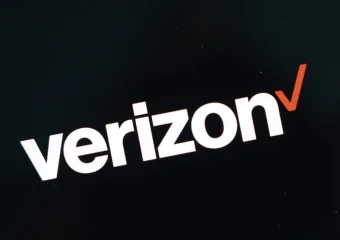Kako unositi podatke u ćelije?
Podatke unosimo u ćelije aktivnog radnog lista.
Osnovni postupak pri unosu podataka u ćelije je:
- Odabrati ćeliju u koju želimo upisati podatak. Ćeliju možemo odabrati mišem ili tipkovnicom. Aktivna ćelija razlikuje se od neaktivnih ćelija istaknutim crnim obrubom.
- Upisati željeni podatak.
- Potvrditi upis podatka pritiskom na tipku Enter ili kliknuti na gumb sa kvačicom u traci formule.
- Za odustajanje od upisa podataka pritisnite tipku Esc ili kliknite na gumb označen sa X u traci formule.
Traka formule i ćelija
Tijekom upisa ili uređivanja podataka traka formule prikazuje isti sadržaj kao i ćelija u koju upisujemo podatke.
Nakon upisa podatka u ćeliju, ona prikazuje oblikovani rezultat formule ili upisani podatak, za razliku od trake formule, koja prikazuje matematički izraz (formula, funkcija) ili potpuni sadržaj ćelije (tekst), neovisno o tome je li sadržaj u cijelosti prikazan u ćeliji.
Tipovi podataka
Osnovne vrste podataka koje možemo upisati u ćelije su: broj (datum, vrijeme, postotak), tekst i formule. Broj i tekst su konstante.
Vrijednost konstanti se ne mijenja i njih izravno upisujemo u ćelije.
Vrijednost formula se mijenja, ovisno o rezultatu obrade unesenih podataka.
Unos brojeva
Uneseni broj može biti prikazan u obliku:
- Vrijednosti ( 5 ili 155),
- Datuma ( 6.11.2000) i
- Vremena (16:10).
Podatke u pravilu tipkovnicom unosimo u aktivnu ćeliju, a ponekad istovjetne podatke kopiramo s jednog mjesta na drugo.
Brojevne vrijednosti, datume ili vrijeme Excel poravnava uz desni rub ćelije. Poravnanja i oblik broja možemo mijenjati.
Pri unošenju decimalnog broja, za odvajanje decimalnog i cijelog dijela rabimo zarez. Decimalni simbol (zarez ili točku) određujemo u Regionalnim i jezičnim odrednicama (Regional And Languange Options) Upravljačke ploče (Control Panel).
Unos teksta
Tekst upisan u ćeliju automatski se poravnava lijevim poravnanjem.
Ako je uneseni tekst duži od širine stupca, vidjet će se cijeli tekst sve dok u ćeliju desno od njega ne unesemo neki podatak.
Ako u ćeliju desno od predugačkog teksta upišemo neki podatak, nećemo vidjeti cijeli tekst u ćeliji. Iako tekst nije vidljiv u ćeliji, sadržaj možemo provjeriti u traci formule.
Tipkom Alt + Enter tekst možemo upisati u više redaka u jednoj ćeliji.
Što je formula?
Formule rabimo za operacije zbrajanja, oduzimanja, množenja, dijeljenja ili uspoređivanja podataka u ćelijama radnog lista knjige ili u tablicama. Elementi formule mogu biti: brojevne vrijednosti, adrese ćelija, operatori, funkcije i tekst.
Svaka formula u Excelu počinje znakom jednakosti. Sve što je upisano u ćeliju, a počinje znakom jednakosti (=), Excel će prepoznati kao formulu.
Izmjena podataka u ćeliji
- Dvokliknite na ćeliju koju želite izmijeniti ili odaberite ćeliju i pritisnite tipku F2.
- Postavite točku unosa, mišem ili strelicama na tipkovnici, na mjesto od kojeg želite započeti izmjenu podataka u ćeliji.
- Tipkama Del ili Backspace obrišite nepotrebne znakove i upišite nove.
- Nakon upisa novih znakova potvrdite upis na tipku Enter.
Kao i u svim primjenskim programima paketa Office, prethodno napravljenu radnju možemo poništiti naredbom Poništi (Undo) ili ponoviti naredbom Ponovi (Redo).